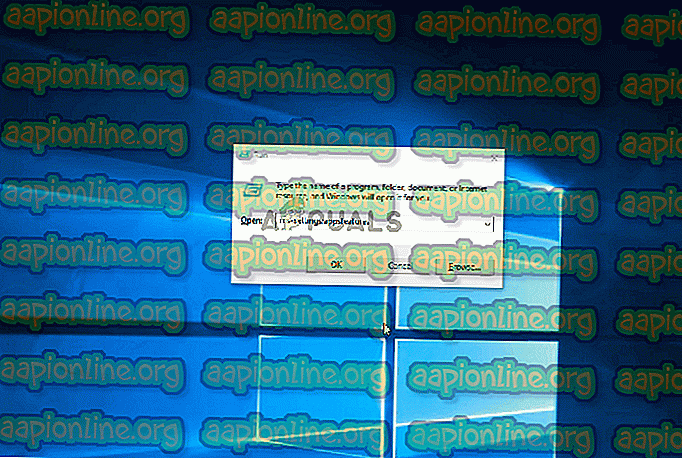Как исправить ошибку магазина 0x87E107E3 в Windows 10
Несколько пользователей Windows 10 сообщают, что внезапно не могут загрузить или открыть игру непосредственно из Магазина Microsoft в Windows 10. Код ошибки, связанный с проблемой, - 0x87E107E3 . Как выясняется, проблема, по-видимому, относится исключительно к Windows 10. В большинстве случаев затронутые пользователи сообщают, что проблема возникает на этапе «получения лицензии».

Что является причиной ошибки Windows 10 Store Code 0x87E107E3?
Мы исследовали эту проблему, проанализировав различные пользовательские отчеты и протестировав различные исправления, которые затронутые пользователи успешно использовали для решения этой проблемы. Как оказалось, есть несколько разных причин, которые могут быть причиной этой проблемы:
- Проблема с сервером Microsoft. Как выясняется, эта конкретная проблема также может возникать из-за проблемы с сервером, вызванной запланированным периодом обслуживания или неожиданным периодом обслуживания. Если это так, проблема, очевидно, находится вне вашего контроля. Лучшее, что вы можете сделать в этом случае, это подтвердить, что серверы вызывают проблему и хотят, чтобы проблема была исправлена.
- Сбой в профиле учетной записи - на основе нескольких пользовательских отчетов эта проблема также может возникать из-за сбоя учетной записи Windows, возникшего после установки нового Центра обновления Windows. Если этот сценарий применим, исправление очень простое - все, что вам нужно сделать, это выйти из своей учетной записи Windows, которую вы используете в данный момент, а затем снова войти в систему.
- Повреждение Магазина Windows. Повреждение системных файлов, связанное с компонентом Магазина Windows, также может способствовать возникновению этой проблемы. Поврежденная папка кеша также является потенциальным виновником. В любом из этих случаев исправлением является сброс всего компонента Магазина Windows. Вы можете сделать это либо через окно CMD, либо из приложения «Настройки».
Если вы в настоящее время пытаетесь устранить ту же самую ошибку, эта статья предоставит вам несколько различных шагов по устранению неполадок, которые вы можете использовать для смягчения проблемы. Ниже вы найдете набор методов, которые были развернуты другими уязвимыми пользователями для решения этой проблемы.
Чтобы оставаться максимально эффективными, мы советуем вам следовать методам в указанном порядке - мы упорядочили их по эффективности и сложности. Независимо от виновника, который является причиной проблемы, вы должны в конечном итоге наткнуться на метод, который решает проблему для вас.
Давай начнем!
Способ 1: расследование проблемы с сервером
Перед тем, как вы попробуете другие стратегии восстановления, важно начать этот процесс устранения неполадок, убедившись, что проблема не находится вне вашего контроля. Учитывая код состояния, вполне возможно, что проблема возникает из-за проблемы с сервером - либо период планового обслуживания, либо период непредвиденного простоя.
Имея это в виду, перейдите по этой ссылке ( здесь ), чтобы увидеть, есть ли другие пользователи также проблемы с Microsoft Store. Существуют и другие подобные сервисы, которые позволят вам провести такое же расследование ( здесь и здесь ).

Еще одним хорошим местом для проверки проблем с сервером и периодов обслуживания является учетная запись Twitter в Магазине Windows . Они довольно быстро сообщают о любых проблемах, а сообщения о сроках обслуживания прикрепляются вверху страницы.
Если вы обнаружили доказательства того, что на серверах MS возникают проблемы, подождите пару часов, прежде чем повторить действие, которое ранее вызывало код ошибки 0x87E107E3 . В конечном итоге проблема должна быть решена автоматически.
Если это расследование не выявило каких-либо проблем с серверами Microsoft, перейдите к следующему способу ниже, чтобы попробовать некоторые конкретные стратегии восстановления.
Способ 2. Выход из учетной записи Windows
Как бы просто ни звучало это исправление, нескольким затронутым пользователям удалось обойти код ошибки 0x87E107E3, просто вынув свою учетную запись и войдя обратно. Никакой перезагрузки или чего-либо еще не требовалось в их случае.
Есть предположение пользователей, что проблема может возникнуть из-за сбоя в профиле аккаунта. Предполагается, что проблема начала возникать сразу после плохого обновления Windows.
Если вы считаете, что этот сценарий применим к вам, выполните следующие действия, чтобы выйти из системы, а затем снова войти в свою учетную запись Windows:
- Нажмите клавишу Windows, как только они откроют меню запуска, затем щелкните значок вашей учетной записи в левом нижнем углу экрана. Затем в появившемся контекстном меню нажмите « Выйти» .

- Как только вы выйдете из своей основной учетной записи, нажмите ее еще раз на экране входа в систему и укажите пароль / пин-код, если это необходимо.

- После того, как вы снова войдете в систему, повторите действие, которое ранее вызывало ошибку 0x87E107E3, и посмотрите, была ли проблема решена.
Если вы все еще сталкиваетесь с той же проблемой, перейдите к следующему способу ниже.
Метод 3: Сброс Windows Store
Возможно, вы столкнулись с кодом ошибки 0x87E107E3 из-за проблемы повреждения файла в Магазине Windows. Обычно это происходит после того, как сканер безопасности заканчивает помещать на карантин некоторые элементы или после неудачного обновления Windows.
Несколько затронутых пользователей, которым мы также пытаемся разрешить код ошибки 0x87E107E3, смогли решить проблему с помощью Магазина Windows и всех связанных с ним компонентов.
Есть два способа сделать это в Windows 10. Мы собираемся использовать оба варианта, поэтому обязательно следуйте тому, какой метод более удобен для вашего конкретного сценария и вашего опыта.
Сброс Windows Store через повышенную CMD
- Нажмите клавишу Windows + R, чтобы открыть диалоговое окно « Выполнить ». Затем введите «cmd» в текстовом поле и нажмите Ctrl + Shift + Enter, чтобы открыть командную строку с повышенными привилегиями. Когда вас попросит UAC (Контроль учетных записей), нажмите Да, чтобы предоставить административные привилегии.

- Как только вы окажетесь в командной строке с повышенными привилегиями, введите « WSRESET.EXE » следующую команду и нажмите Enter, чтобы открыть сброс Windows Store вместе со всеми его зависимостями.

- После завершения процедуры перезагрузите компьютер и посмотрите, будет ли проблема решена при следующем запуске системы.
Сброс Магазина Windows через приложение «Настройки»
- Нажмите клавишу Windows + R, чтобы открыть диалоговое окно « Выполнить ». Затем введите « ms-settings: appsfeatures » внутри текстового поля и нажмите Enter, чтобы открыть вкладку « Приложения и компоненты » приложения « Настройки» .
- Как только вы окажетесь на экране приложений и функций, прокрутите список приложений (в разделе « Приложения и функции» ) и найдите Microsoft Store .
- Когда вы увидите его, нажмите на него один раз, затем нажмите на Дополнительные параметры в Microsoft Corporation.
- На следующем экране прокрутите вниз до вкладки « Сброс » и нажмите кнопку « Сброс» . Вам будет предложено подтвердить запрос - как только вы увидите его, нажмите Сброс еще раз.
- После завершения процедуры перезагрузите компьютер и посмотрите, будет ли проблема решена при следующем запуске системы.